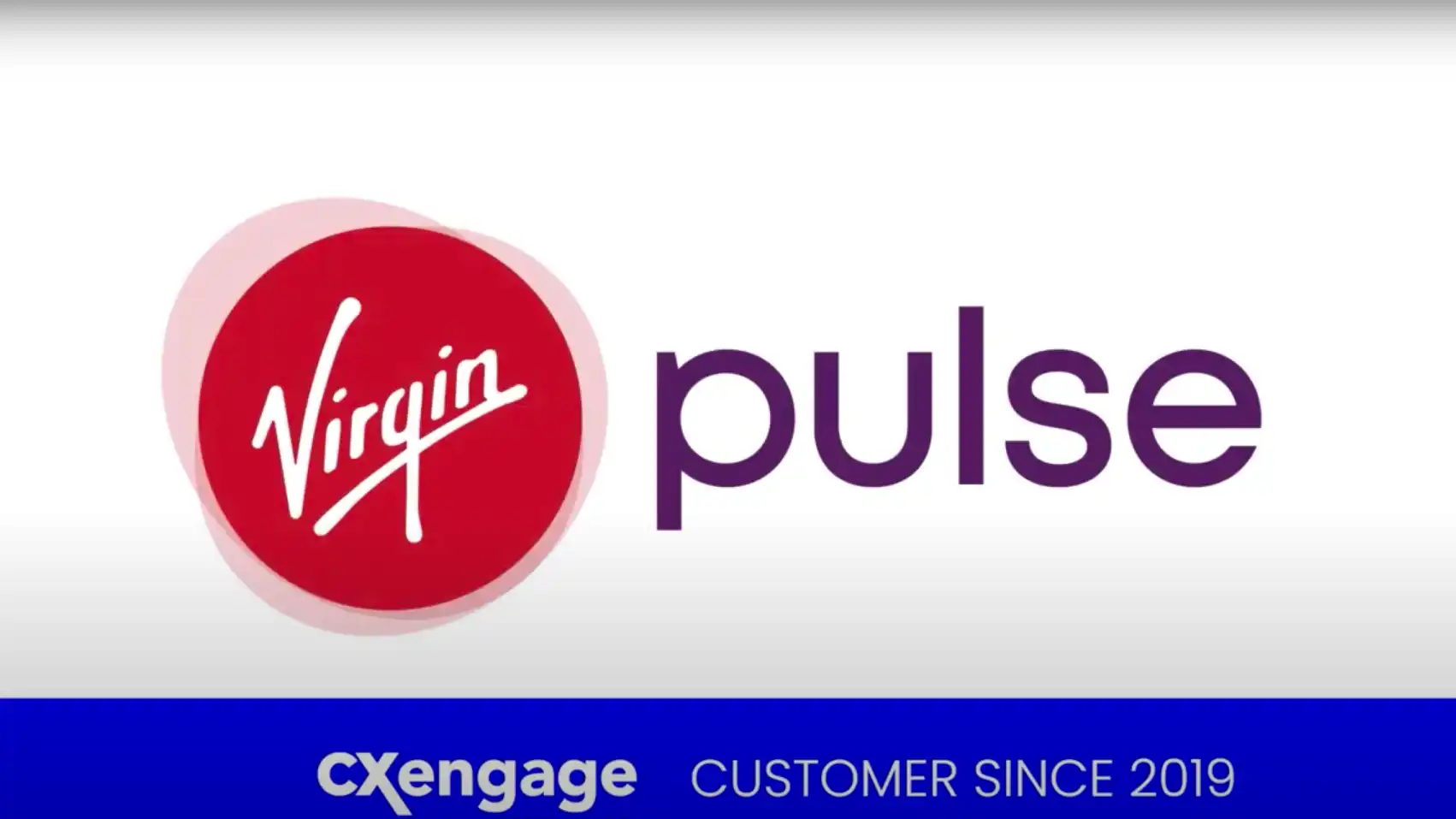La qualità di una videochiamata può davvero creare o interrompere una riunione. La scarsa qualità del video non è solo frustrante, ma può limitare la produttività e impedire al tuo team di raggiungere i propri obiettivi. Affrontando in anticipo i problemi con la qualità del video, puoi massimizzare l'efficienza delle tue riunioni e raggiungere gli obiettivi del team più velocemente. In questo blog, esaminiamo i colpevoli comuni di una cattiva videochiamata e forniamo suggerimenti utili per migliorare la qualità delle chiamate in videoconferenza.
I 4 colpevoli comuni della cattiva qualità video
La cattiva qualità del video è una realtà per troppe riunioni virtuali, forse perché le persone non sanno come diagnosticare correttamente il problema. La verità è che di solito ci sono solo una manciata di ragioni per cui la qualità del video è scarsa, e tutte possono essere risolte abbastanza rapidamente.
Un segnale Wi-Fi pessimo
Se la tua rete wireless non ha la forza o la portata per un segnale stabile, è probabile che di conseguenza riscontrerai video di scarsa qualità. Nonostante i miglioramenti apportati dai provider di servizi Internet per migliorare la portata e l'uniformità del Wi-Fi, occasionalmente si verificano ancora interferenze da altri dispositivi o segnali indeboliti inviati da apparecchiature meno recenti e influiscono sulla risoluzione video. Qualunque sia la causa, a cattiva connessione a Internet può trasformare la tua videoconferenza in un pasticcio pixelato.
Un processore sovraccarico
Trasferimento da aeroporto a Sharm unità centrale di elaborazione (CPU) è il componente chiave di tutti i processi in esecuzione sul tuo computer. Quando la CPU è sovraccarica, è probabile che il tuo computer diventi lento, i programmi potrebbero bloccarsi e il tuo dispositivo potrebbe diventare caldo al tatto. L'esecuzione di troppe app o l'esecuzione di un programma progettato per un computer più veloce può portare a un sovraccarico della CPU e, a sua volta, a una cattiva qualità video nell'ultima teleconferenza.
Problemi con la fotocamera o con il microfono
Se hai mai riscontrato problemi video come audio scadente o qualità dell'immagine sul tuo dispositivo, è possibile che qualcosa stia bloccando il funzionamento di queste funzionalità come previsto. Senza nemmeno rendercene conto, possiamo coprire il microfono del nostro laptop o lasciare impronte sulla nostra fotocamera (creando una vista sporca). A volte il problema è semplicemente una webcam di scarsa qualità, ma altre volte il problema potrebbe essere una conseguenza di un errore dell'utente.
Indicatore del livello di batteria
Quando ti unisci a una videoconferenza dal tuo laptop o telefono, è possibile che il tuo dispositivo passi alla modalità "risparmio energetico" o "risparmio energetico". Al raggiungimento di una certa percentuale, la modalità di risparmio energetico disattiva alcune funzioni per evitare che la batteria si scarichi troppo rapidamente. Anche se questo ha i suoi vantaggi (come ridurre quanto spesso si carica), può anche rallentare le prestazioni del tuo dispositivo e interferire con la qualità del video.
6 cose da fare (prima della riunione) per garantire che la qualità del video sia all'altezza del par
Quando si tratta di come correggere la qualità di un video, ci sono alcuni suggerimenti per la risoluzione dei problemi che possono essere implementati. Controllando le cause più comuni della scarsa qualità del video prima della tua prossima riunione, puoi essere certo di essere visto e ascoltato chiaramente dai membri del tuo team (e viceversa).
1. Pulisci la fotocamera e il microfono
Se stai utilizzando una fotocamera e un microfono integrati nel tuo dispositivo, prenditi un minuto per pulirli delicatamente con un panno in microfibra pulito. Ciò contribuirà a rimuovere eventuali macchie o polvere che potrebbero bloccare l'audio o ostruire la visuale. E non dimenticare che puoi testare la nitidezza della fotocamera e del microfono prima dell'incontro con il App a grandezza naturale o URL desktop.
2. Ingresso cablato (se possibile)
Anche se forse un po' meno conveniente, a connessione cablata a un router è molto più veloce e affidabile della sua controparte wireless. In genere non notiamo la nostra velocità di Internet mentre navighiamo o controlliamo la nostra posta elettronica, ma per qualsiasi servizio di streaming video, Ethernet ha capacità di download e caricamento superiori rispetto al normale WiFi.
3. Avvicinati al ricevitore/modem
Rispondere alle chiamate dal tuo patio può sembrare una buona idea per un po' lavorare da casa, ma potrebbe essere il motivo per cui il tuo schermo presenta problemi. In poche parole, più sei vicino al tuo ricevitore, più sicura sarà la tua connessione. La vicinanza è fondamentale per uno streaming fluido e una migliore qualità video, quindi non aver paura di avvicinarti al modem alla tua prossima teleconferenza.
4. Chiudi altre app/schede
È facile sovraccaricare i nostri telefoni e computer con app o schede che non utilizziamo più (ma dimentica di chiudere). Se hai diverse applicazioni aperte durante una videochiamata, fatti un favore ed esci da tutte tranne quelle necessarie per la tua riunione. Ciò impedirà alla tua CPU di essere sovraccaricata o surriscaldata e ti aiuterà a evitare problemi di qualità non necessari.
5. Riavvia il tuo computer
Un rimedio collaudato per le difficoltà tecniche è quello di staccare la spina o riavvia la tua attrezzatura. Se i tuoi problemi persistono dopo aver tentato alcuni altri suggerimenti in questo elenco, vai avanti e riavvia il computer o qualsiasi dispositivo tu stia utilizzando. È possibile che le cose funzionino meglio dopo che hanno avuto la possibilità di rinfrescarsi, riposare o ripristinare.
6. Controlla altri dispositivi
Altre persone stanno usando il tuo? stessa connessione internet guardare in streaming Netflix, scaricare giochi o qualcosa di simile? In tal caso, è possibile che stiano assorbendo gran parte della larghezza di banda disponibile. Quando utilizzi una rete locale ad alto traffico (come con colleghi o coinquilini), puoi chiedere educatamente loro di limitare queste attività per la durata della tua riunione.
Non sono io, è la tua connessione video
A volte, non è colpa tua se una videoconferenza ha problemi di scarsa qualità: potrebbe essere un altro partecipante che sta rendendo le cose un po' più difficili per il gruppo. In tal caso, fai loro la gentilezza di condividere questo articolo su come riparare video di cattiva qualità. Migliorando la funzione del microfono di una persona, il potenziale di larghezza di banda o i problemi di connettività, migliorerai in definitiva la riunione per l'intero team. Una migliore qualità video si presta a una comunicazione più chiara, a un lavoro di squadra più forte e a risultati complessivi migliori.
In che modo Lifesize semplifica l'invio e la ricezione di video di alta qualità
Se tu o la tua azienda siete alla ricerca di un piattaforma di videoconferenza premium, dai un'occhiata a Lifesize. Classificato come il migliore della categoria per chiarezza audio, video e condivisione dei contenuti, Lifesize ha stabilito un nuovo standard per le comunicazioni virtuali. Grazie all'utilizzo di dati compressi, Lifesize ha reso più semplice che mai l'invio e la ricezione di video di alta qualità. Questa compressione si traduce in una serie di vantaggi, tra cui richieste di storage inferiori e requisiti di larghezza di banda inferiori. Con Lifesize puoi aspettarti videochiamate di qualità superiore con meno interruzioni e streaming sempre più fluido.
Conclusione
La scarsa qualità può essere la rovina dell'esistenza della videoconferenza, ma fortunatamente ci sono soluzioni accessibili da provare quando si partecipa a una chiamata o si guarda una riunione preregistrata. Quindi, se l'audio o il video instabili prendono il sopravvento, non lasciare che ti impediscano di ospitare o partecipare alla riunione come pianificato. Invece, consulta questo elenco su come correggere la scarsa qualità video, condividi queste informazioni con i tuoi colleghi e risolvi qualunque problema sia in un attimo. Per ulteriori informazioni su come migliorare la tua esperienza di videoconferenza, dai un'occhiata al nostro blog: Requisiti per la configurazione della videoconferenza: l'elenco di controllo per hardware e software.